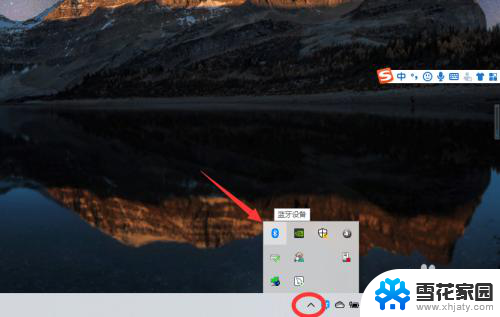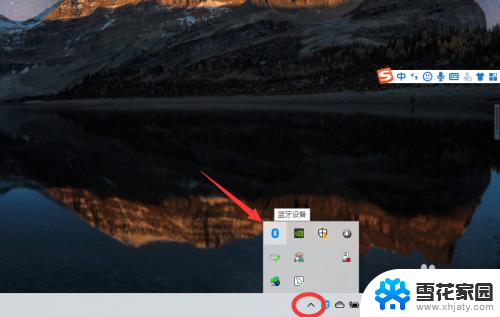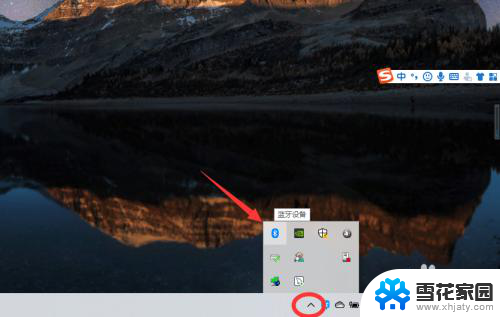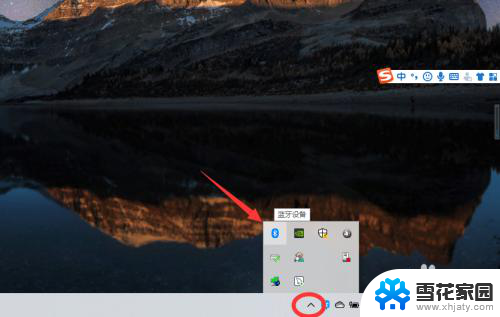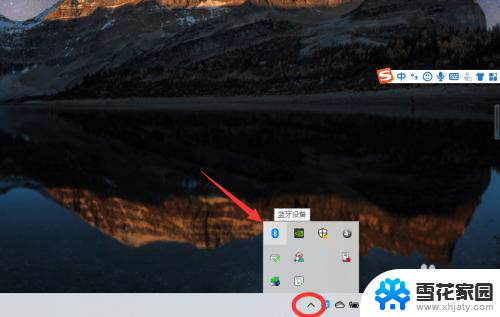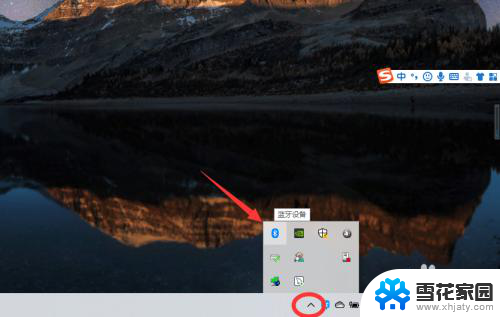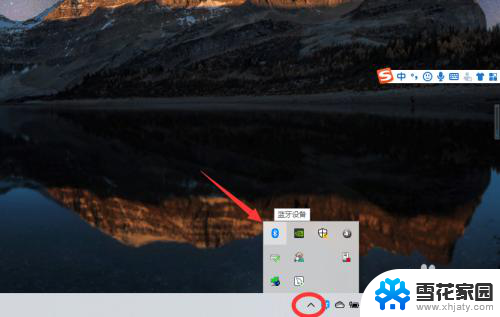主机电脑怎么连蓝牙耳机 win10电脑连接蓝牙耳机教程
更新时间:2024-03-14 15:58:30作者:xiaoliu
在当今数字化的时代,蓝牙技术已经成为许多人生活中不可或缺的一部分,连接蓝牙耳机到Win10电脑可以带来更便捷的音频体验,而连接步骤也并不复杂。通过简单的操作,你就可以享受到高品质的音乐和通话体验。接下来我们将为大家介绍如何在Win10电脑上连接蓝牙耳机,让你轻松享受无线音频的便利。
操作方法:
1、点击电脑右下角的蓝牙图标;
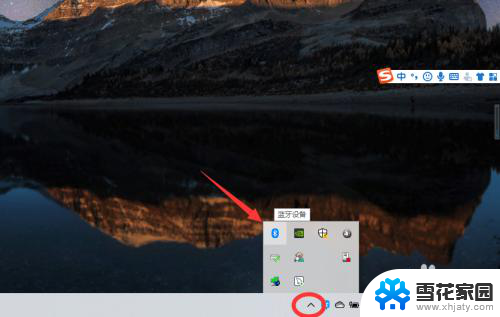
2、如果没有蓝牙图标,先从设置中开启蓝牙功能;
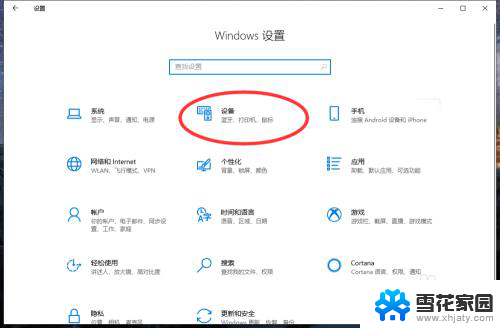
3、然后点击【显示设备】或者【打开设置】;
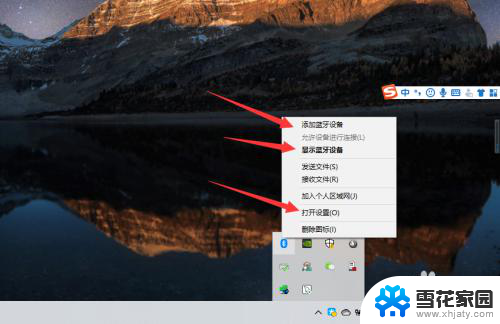
4、点击【添加蓝牙或其他设备】;
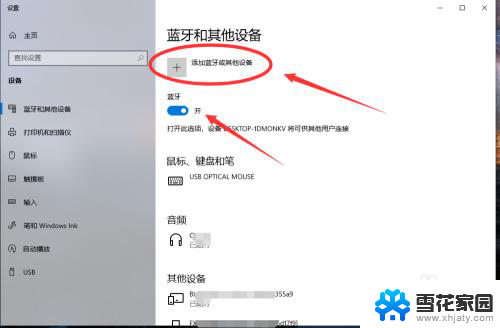
5、在添加设备中选择蓝牙;
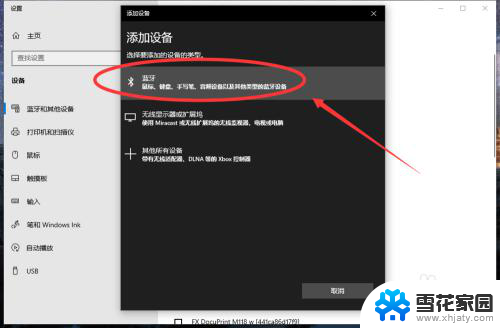
6、搜索到蓝牙设备(蓝牙耳机)并连接;
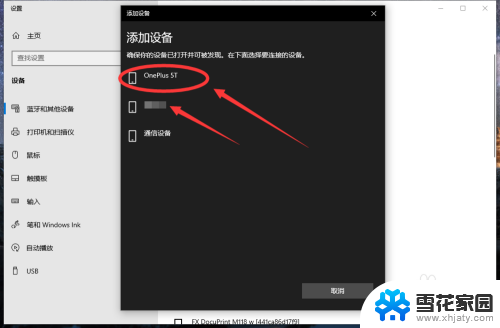
7、在音频设备中,点击连接即可。
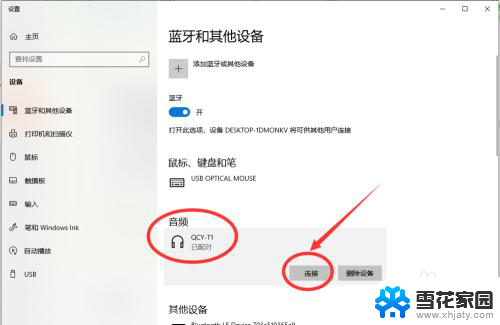
8.总结:
1、点击电脑右下角的蓝牙图标;
2、如果没有蓝牙图标,先从设置中开启蓝牙功能;
3、然后点击【显示设备】或者【打开设置】;
4、点击【添加蓝牙或其他设备】;
5、在添加设备中选择蓝牙;
6、搜索到蓝牙设备(蓝牙耳机)并连接;
7、在音频设备中,点击连接即可。
以上是如何将蓝牙耳机连接到主机电脑的全部内容,如果您遇到这种情况,不妨尝试根据我的方法解决问题,希望这对大家有所帮助。